提高 PPT 制作效率的 9 个小技巧,你 get 了吗?
一提到做PPT,很多人估计会愁眉苦脸,苦于自己灵感匮乏设计出的PPT不美观。

一提到做PPT,很多人估计会愁眉苦脸,既苦于自己灵感匮乏设计出的PPT不美观,没逻辑,又苦于自己在制作过程中花费在软件操作上的时间太多。
而今天,我们来聊一聊如何提高PPT的制作效率,以下这9个小技巧,掌握后,能很大程度上提高你的PPT制作效率。
01、去除PPT的默认版式
新建的PPT总是存在着默认的版式,这些版式的条条框框影响了我们对于PPT的制作和创意,所以我们要去除默认的版式。

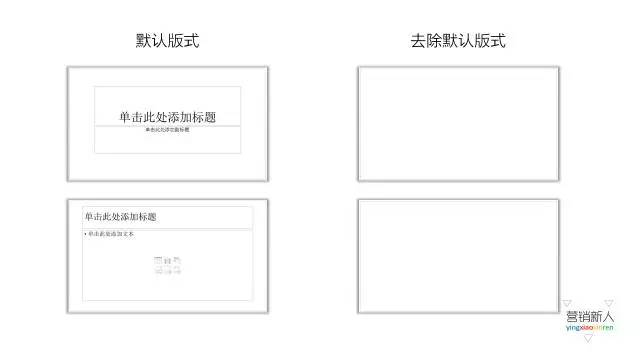
选中幻灯片,点击开始》版式》空白,就可以轻松去除。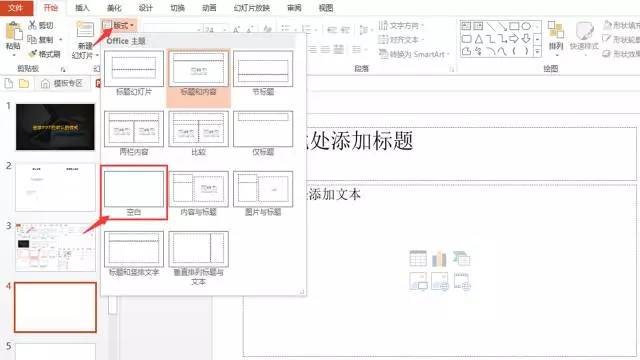
02、添加幻灯片母版
去除版式之后,我们可以添加幻灯片母版,在母版中,我们不仅可以设置PPT的版式,还可以批量的添加logo和统一幻灯片字体。


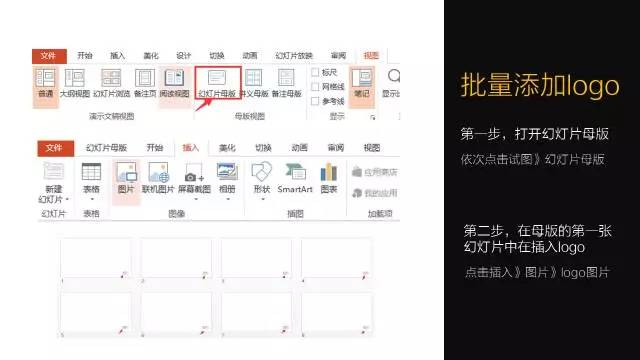
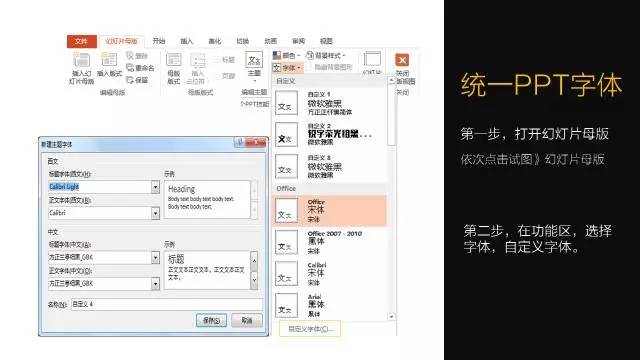
同理,如果你使用他人的模板或者PPT作品时,发现在普通视图下无法修改logo或者背景,第一反应就是打开母版视图,检查在母版里是否有相关设置。
03、增加撤销步数
为什么要增加撤销步数呢,因为PPT默认的撤销步数只有20步,而20步肯定是不够的,所以我们可以增加撤销步数,最多能设置150次。这样,当我们发现PPT制作的不对时,可以通过ctrl+z进行撤销。

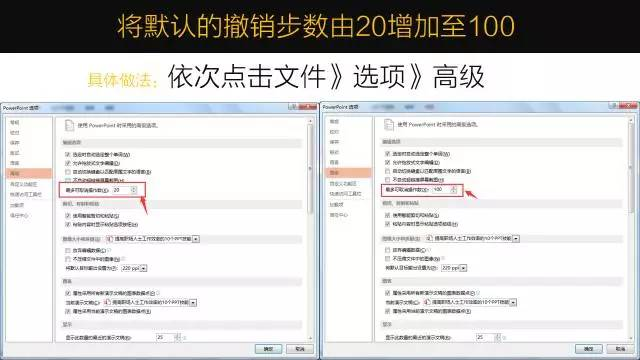
04、掌握基本的快捷键
除了,Ctrl+C和Ctrl+V之外,我们还需要记住Ctrl+S、Ctrl+Z、Ctrl+A、Ctrl+G、Ctrl+L、Ctrl+R、Ctrl+E等快捷键:
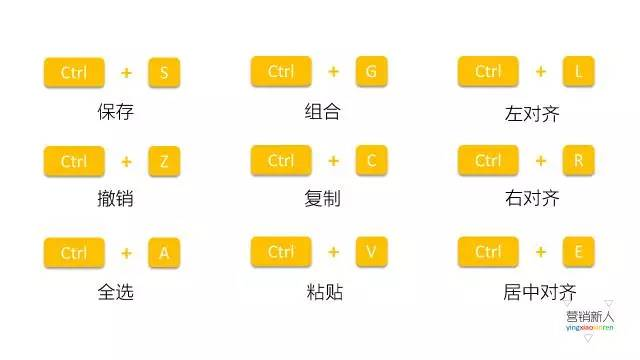
05、找回丢失的文件
有没有办法可以找回?
如果你不知道这个技能,那你是不是要花费大量的时间进行重做。
当然最好的保存方式就是,记住快捷键:Ctrl+S,时刻记住按下快捷键。
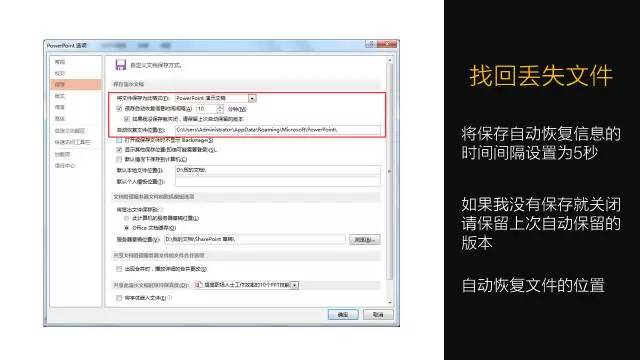
zD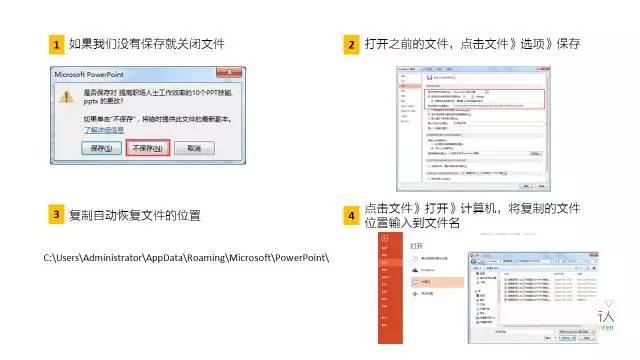
06、学会两把刷子
两把刷子分别指的是格式刷和动画刷。我们单击这两把刷子时,只能刷一次。当我们双击时,就可以刷无数次。


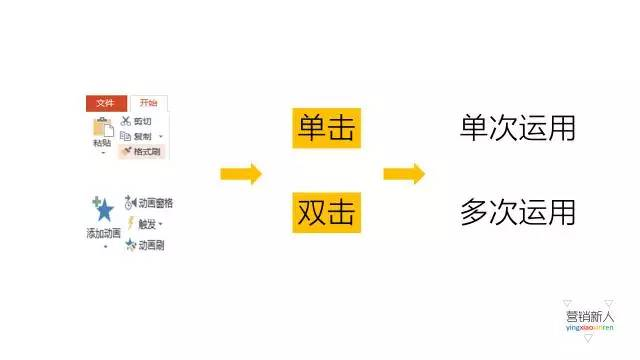
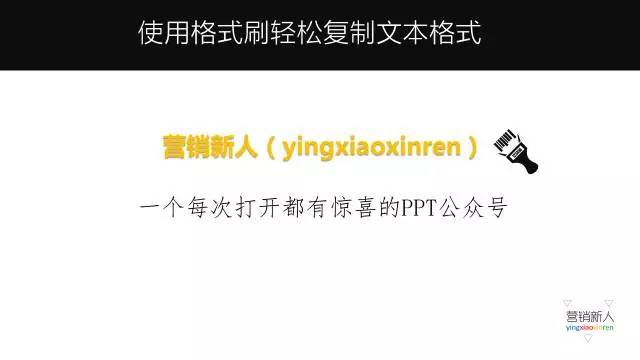

07、对齐多个对象
在office2013,选中多个对象时,会自动跳出对齐按钮。
如果不是office2013版本,可以在在排列》对齐中找到对齐按钮。

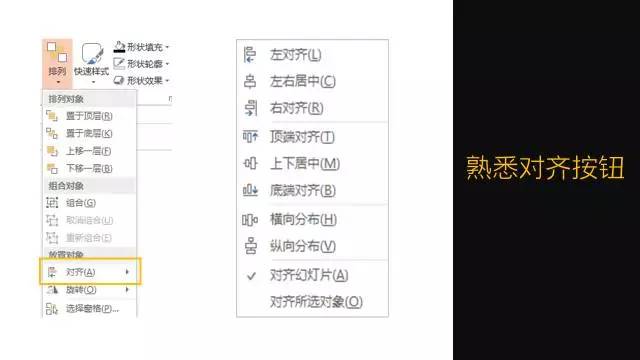
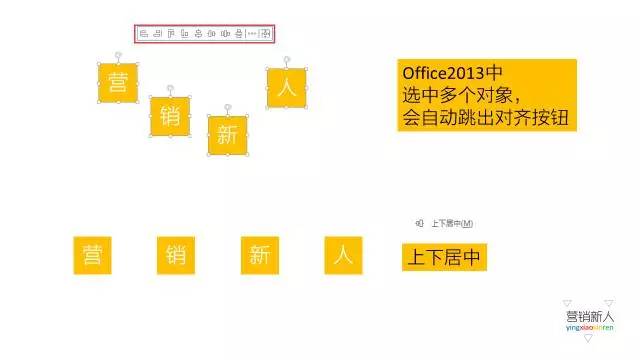
08、快速配色
我们通过取色器可以实现快速配色,当我们看到一张好看的图片时,我们可以通过取色器提取这张图片的主要颜色。
通过这个方法,我们可以模仿一些大气PPT的配色方案。



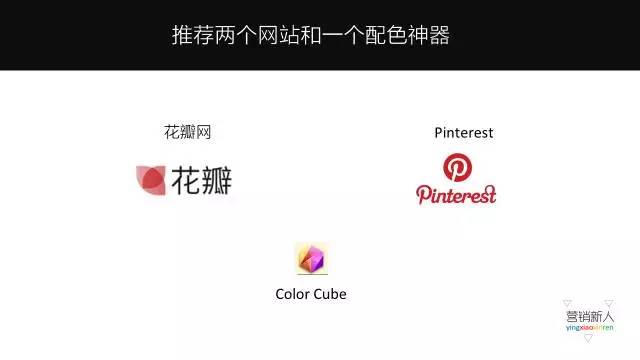
09、选择窗格
我们都知道PS具有图层,但是你知道PPT的图层吗?
我们可以通过“选择窗格”,调出PPT的图层。PPT中的每一个对象元素对应一个图层。通过“选择窗格”,我们就可以轻松选中一些被其它元素遮住的对象。
可直接使用快捷键:Alt+7调出选择窗格快捷键。

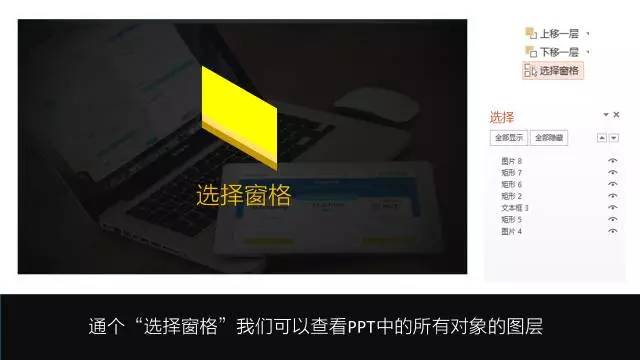

作者:陈利健
关键字:产品经理, ppt
版权声明
本文来自互联网用户投稿,文章观点仅代表作者本人,不代表本站立场。本站仅提供信息存储空间服务,不拥有所有权,不承担相关法律责任。如若转载,请注明出处。如若内容有涉嫌抄袭侵权/违法违规/事实不符,请点击 举报 进行投诉反馈!
